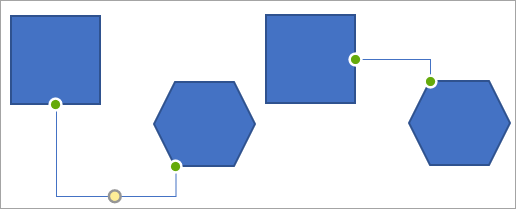Az összekötők olyan vonalak, amelyek két alakzatot összekapcsolnak, és a hozzájuk kapcsolódó alakzatokhoz kapcsolódnak. Az összekötők három típusa egyenes, könyök (könyök) és görbe. A csatlakozási pontok az összekötők szélein jelennek meg, és a további csatlakozási pontokat körkörös pontok jelzik, ha az egérmutatót egy alakzat fölé viszi. Ezek a pontok azt jelzik, hogy hol lehet összekötőt csatolni az alakzatokhoz. A csatlakozási pontok a használt programtól és a használt verziótól függően zöld, piros vagy kék színnel jelenhetnek meg.
Íme egy példa két összekapcsolt alakzatra, amelyet az összekötő átirányítása előtt és után átirányítottak:
Noha az összekötők megmaradnak az alakzatokkal, és az összekötők között automatikusan átirányíthatók vagy áthelyezhetők az összekötők, így több közvetlen kapcsolat létesíthető, és az összekötők megmaradnak az alakzatok átkeléséhez.
Összekötő automatikus átirányítása az alakzatok közötti legközelebbi pontokra
-
Jelölje ki az átirányítani kívánt alakzatot vagy összekötőt.
Ha több összekötő van társítva egy alakzathoz, jelölje ki a csak az átirányítani kívánt összekötőket.
-
A Rajzeszközökeszközcsoport Formátum lapjának alakzatok beszúrása csoportjában kattintson az Alakzat szerkesztése
Megjegyzés: A Wordben és az Outlookban az alakzatokat csak csatlakozási pontokkal lehet összekapcsolni, ha a vonalak és a hozzájuk kapcsolódó objektumok vászonra kerültek. Ha nem látható az Összekötők átirányítása beállítás, előfordulhat, hogy az alakzat nem csatolható összekötőhöz, mert nem vászonról van kapcsolva. További információt a vonalak vagy összekötők rajza vagy törlésecímű témakörben talál.
Összekötő kézi áthelyezése
Az összekötők kézi áthelyezéséhez le kell választania egy alakzat végét, majd a végpontot egy másik kapcsolati webhelyre kell helyeznie ugyanazon az alakzaton, vagy egy másik alakzathoz kell csatolni.
-
Kattintson az áthelyezni kívánt összekötőre, majd hajtsa végre az alábbi műveletek egyikét:
-
Ha az összekötő egyik végét szeretné áthelyezni, húzza a végét, majd kattintson a gombra, ha egy másik csatlakozási pontra szeretné csatlakoztatni ugyanazon az alakzaton vagy egy másik alakzaton.
A csatolt csatlakozási pontok egyszínű körökként jelennek meg a vonalon. A kapcsolat nélküli csatlakozási pontok áttetsző körökben jelennek meg. (A Word 2007 és az Outlook 2007-ban a nem csatolt csatlakozási pontok zöldek.)
-
Ha a teljes összekötőt le szeretné választani, húzza a közepét.
Megjegyzések:
-
Ha leválasztja az összekötőt, az megőrzi az alakzatát, és csak manuálisan lehet újra csatolni a csatlakozási pontokhoz.
-
Ha meg szeretné akadályozni, hogy az összekötők ne legyenek automatikusan zárolással az alakzat áthelyezésekor, tartsa lenyomva az ALT billentyűt a Befejezés húzása közben. A végét bárhol elhelyezhetjük az alakzaton anélkül, hogy a végét az alakzathoz kellene csatlakoztatni, így a Befejezés nem mozdul el, ha ismét áthelyezi az alakzatot.
-
A alakzati fogópont olyan csatlakozási pontok közé tartozó körkörös vagy rombusz alakú fogópontok, amelyek segítségével a legtöbb alakzat megjelenését módosíthatja, a méretet azonban nem. Ha az összekötőnek sárga fogópontja van, a beállítási fogópont húzásával az összekötő alakzata nem marad le.
-
-